本文内容为创建第一个Spring项目的具体步骤,适合新手学习以及老手回顾,所有步骤和代码都附在下面很详细。
环境 IDEA2019
- new project -> Maven工程 ->next

- 填写GroupId与ArtifactId -> next
GroupId:一般写公司或者组织名,自己练习的话就随意写了,这里写的时com.example
ArtifactId:就是项目名称

- project name自动生成不用管,填写项目存储路径project location(自己定位置) -> Finish

- 这就是我们的Maven工程界面了

- 接下来在工程中新建模块,我们习惯于在模块内编写代码.
项目上右击new -> Module
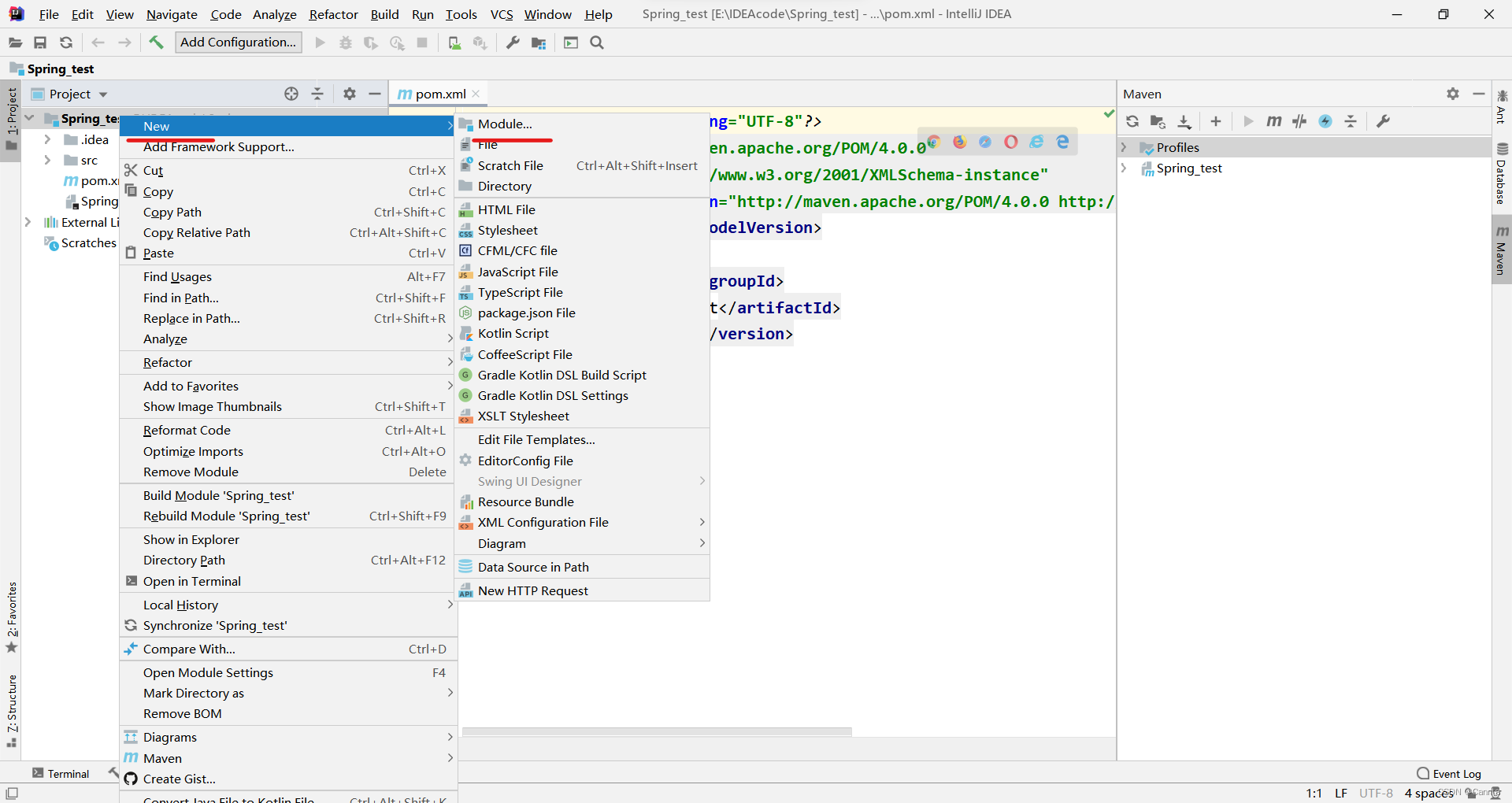
- 新建模块就像套娃了,还是新建maven

- 填写模块名 ArtifactId -> Next

- 这里自动生成不用管 Finish即可

- 我们可以看到新模块出现在项目中了

- 接下来我们开始搭建Spring框架,首先在pom.xml中导入jar包
注意,要在模块下的pom.xml中添加代码导包,不是项目下的pom.xml,注意区分
添加代码如下,我们加入了spring-context和测试用的junit。
<dependencies>
<!--导入spring-context-->
<dependency>
<groupId>org.springframework</groupId>
<artifactId>spring-context</artifactId>
<version>5.3.1</version>
</dependency>
<!--导入junit4.12-->
<dependency>
<groupId>junit</groupId>
<artifactId>junit</artifactId>
<version>4.12</version>
<scope>test</scope>
</dependency>
</dependencies>
导包成功后看有右边Dependencies中出现了我们需要的jar包,说明导入成功
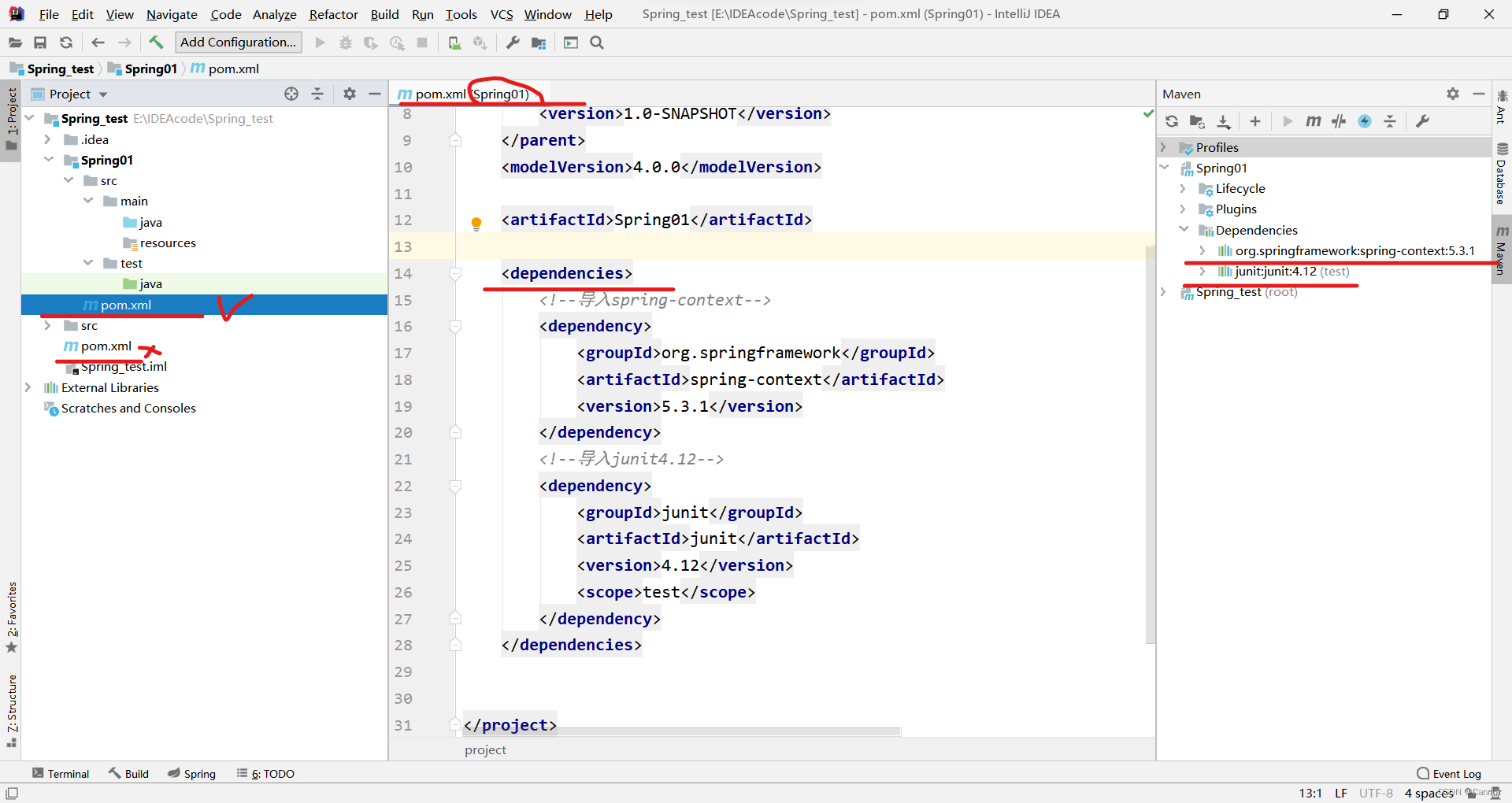
10. 创建一个普通类Student,在src/main/java下创建类Student。代码附在下边。
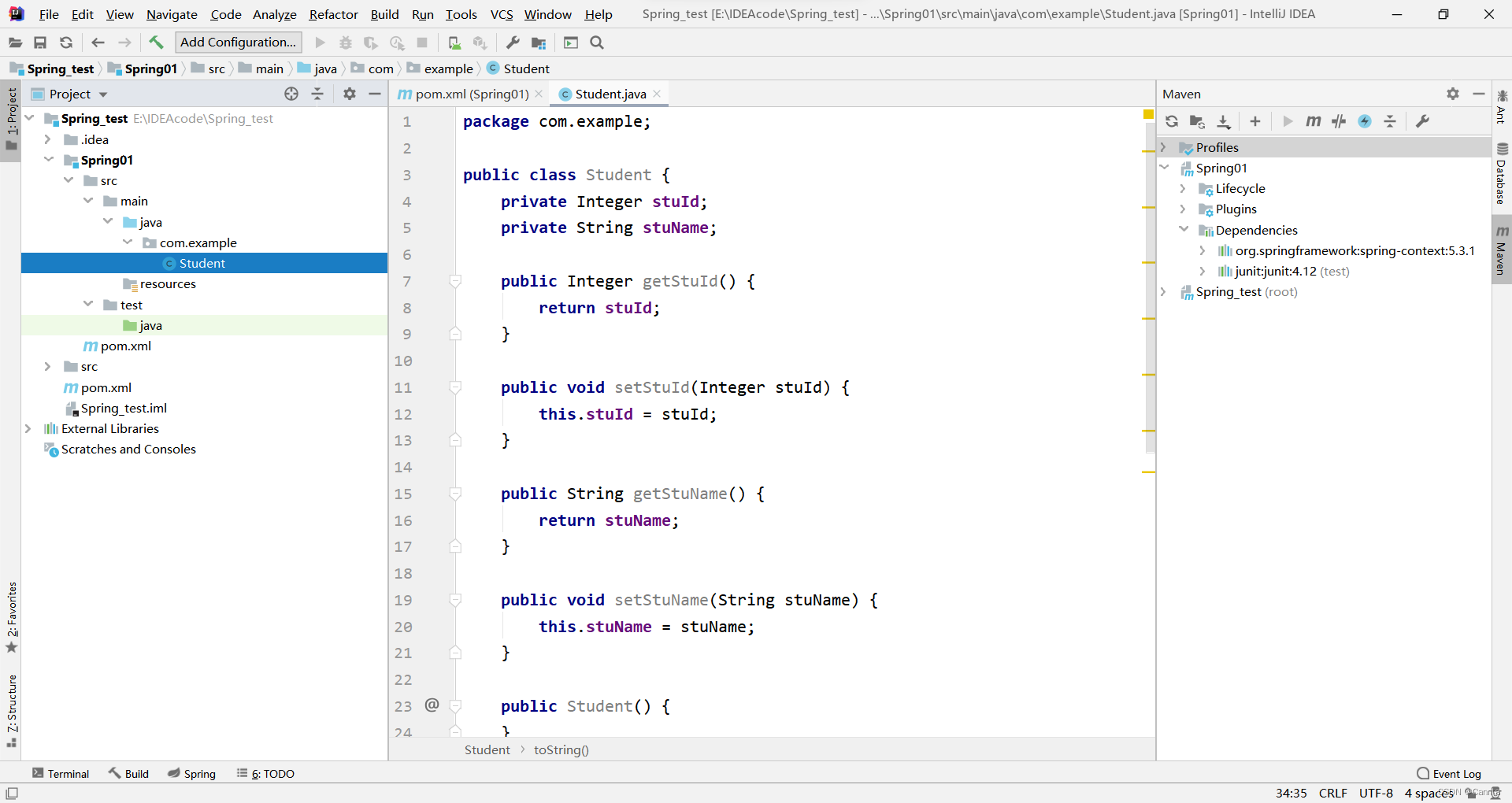
package com.example;
public class Student {
private Integer stuId;
private String stuName;
public Integer getStuId() {
return stuId;
}
public void setStuId(Integer stuId) {
this.stuId = stuId;
}
public String getStuName() {
return stuName;
}
public void setStuName(String stuName) {
this.stuName = stuName;
}
public Student() {
}
public Student(Integer stuId, String stuName) {
this.stuId = stuId;
this.stuName = stuName;
}
@Override
public String toString() {
return "Student{" +
"stuId=" + stuId +
", stuName='" + stuName + '\'' +
'}';
}
}
- 编写核心配置文件
配置文件名称通常写出:applicationContext.xml 或 beans.xml 或 spring.xml
配置文件路径:src/main/resources
右击 new -> XML Configuration ->Spring Config

命名配置文件为applicationContext.xml

配置文件创建好了

这里我们采用xml配置方式装配,代码附在下边。

<!-- xml配置方式装配-->
<bean id="XiaoMing" class="com.example.Student">
<property name="stuId" value="01"></property>
<property name="stuName" value="xiaoming"></property>
</bean>
- 编写测试类
路径:src/test/java
new类这里就不多说了,添加的测试代码也附在后边。

public class TestSpring {
@Test
public void testSpring(){
//创建容器对象
ApplicationContext iocObj = new ClassPathXmlApplicationContext("applicationContext.xml");
//通过容器对象,获取需要对象
Student XiaoMing = (Student)iocObj.getBean("XiaoMing");
System.out.println("XiaoMing = " + XiaoMing);
}
}
- 利用junit单元测试。输出了XiaoMing的具体信息,成功!

至此,一个简单的Spring框架搭建并测试就完成了。
步骤很简单,重要的多去了解底层的知识。





















 939
939











 被折叠的 条评论
为什么被折叠?
被折叠的 条评论
为什么被折叠?








